
Berapa Lama Waktu Tidur yang Dibutuhkan oleh Anak? Ini Panduannya
10 Mar 2022

Author: Editorial PrimaPro
4 Jul 2025
Topik: Tutorial, Aplikasi PrimaPro, Grafik Kurva Panjang Badan/ Tinggi Badan , Grafik Pertumbuhan
PrimaPro hadir dengan berbagai fitur yang dirancang untuk mempermudah praktik klinis Anda. Salah satu fitur unggulan kami adalah grafik pertumbuhan digital yang dapat Anda manfaatkan untuk memudahkan proses penentuan status gizi pasien anak. Untuk memaksimalkan penggunaan fitur grafik pertumbuhan kami, ikuti langkah-langkah berikut:
1.Ukur berat badan, tinggi badan, dan lingkar kepala pasien
2. Buka aplikasi PrimaPro dan tunggu hingga laman utama muncul di layar Anda
3. Klik ikon "Grafik Tumbuh"
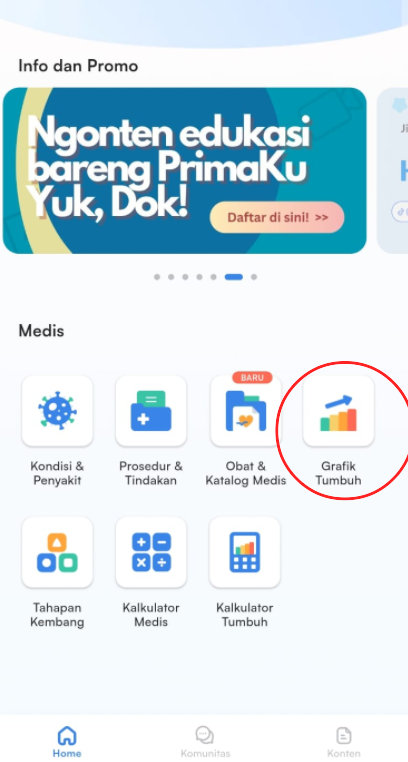
4. Pilih grafik pertumbuhan yang Anda inginkan.
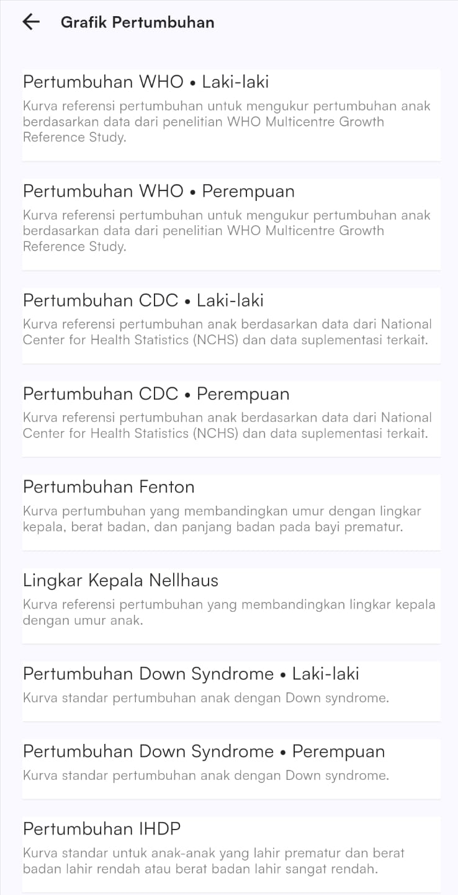
5. Klik opsi dropdown (dilingkari merah) untuk memilih grafik pertumbuhan yang sesuai dengan usia pasien Anda.
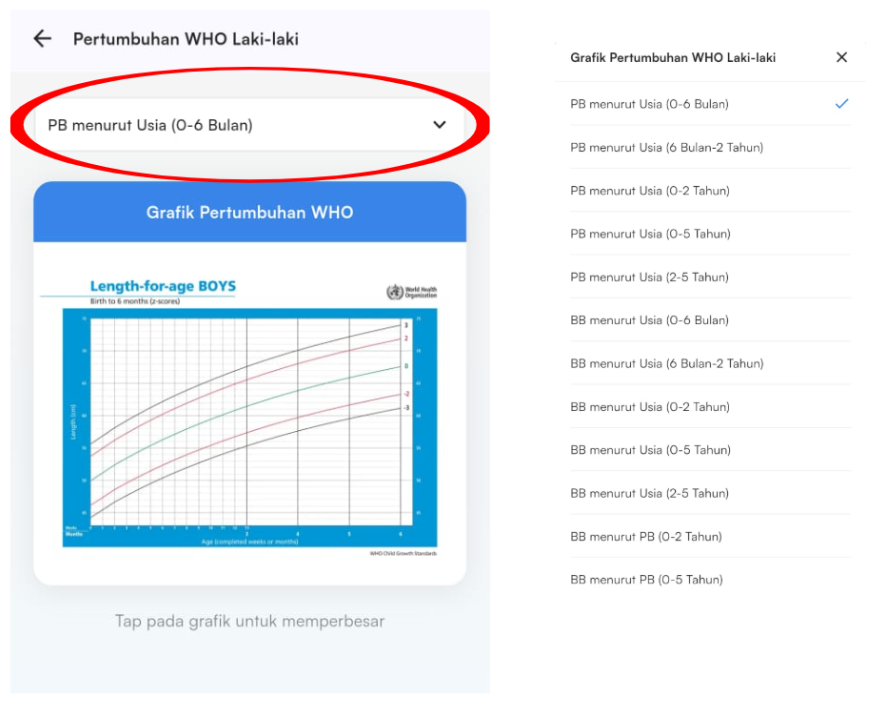
6. Tap pada grafik untuk memperbesar tampilannya
7. Tentukan titik berdasarkan variabel sumbu X dan Y sesuai dengan pengukuran yang telah Anda lakukan pada pasien. Terdapat dua cara yang Anda dapat pilih dalam melakukan hal ini:
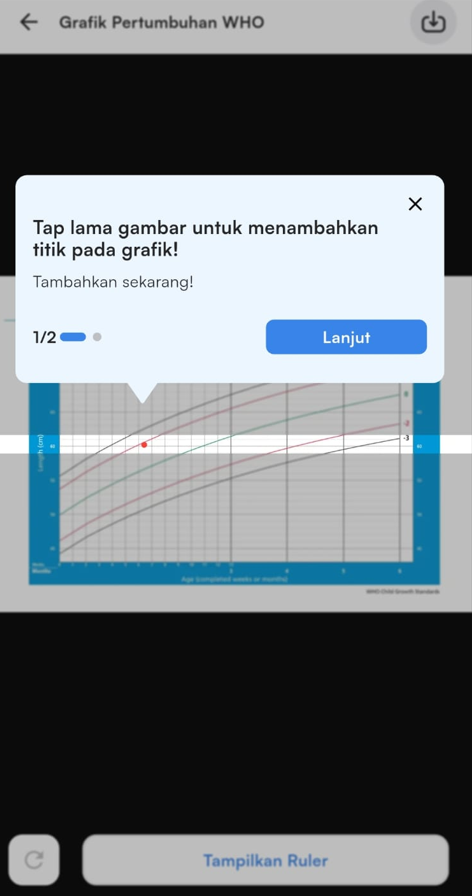
Kemudian Hold dan drag setengah lingkaran biru di samping kanan dan di bawah grafik untuk memposisikan kedua penggaris. Setelah kedua ruler pada nilai sumbu X dan Y sudah sesuai, klik tombol "Buat Titik."
Titik merah akan muncul pada potongan kedua garis ruler. Setelah titik merah muncul, Anda dapat lanjut menginterpretasikan status gizi anak/pertumbuhan anak.
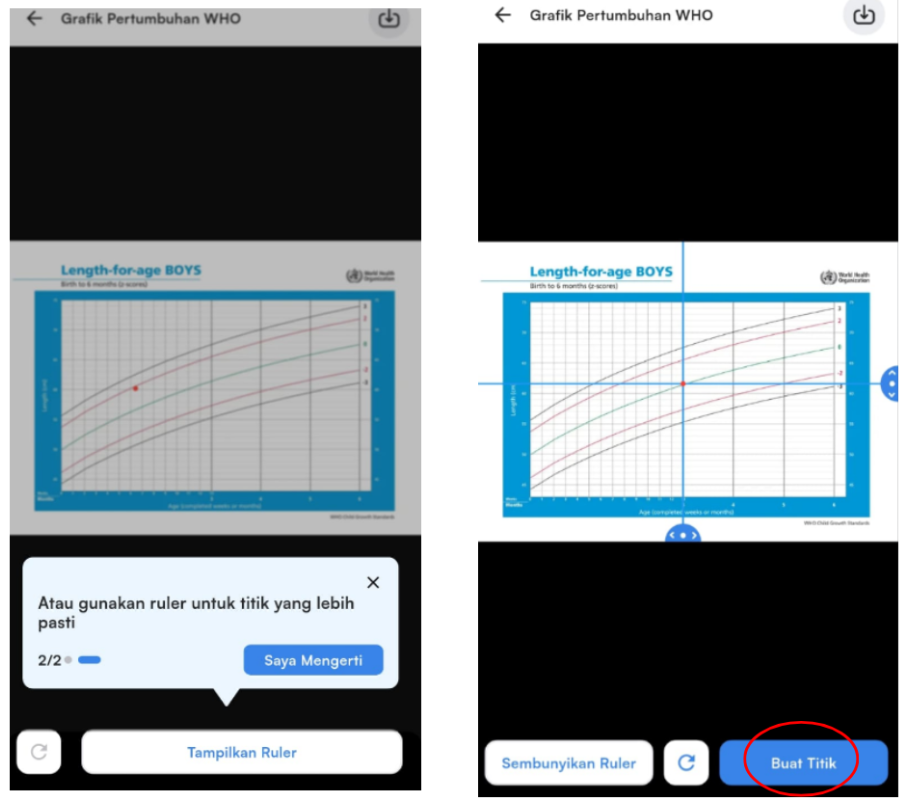
8. Jika Anda ingin menghapus titik, klik tombol “Undo” yang dilingkari merah
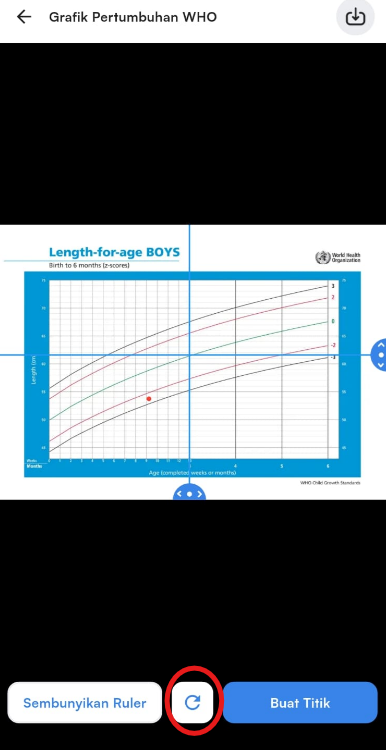
9. Jika Anda ingin menyimpan grafiknya, klik tombol "Download" pada pojok kanan atas layar (dilingkari merah). Dokumen PDF grafik akan disimpan di folder “Downloads” pada gawai Anda.
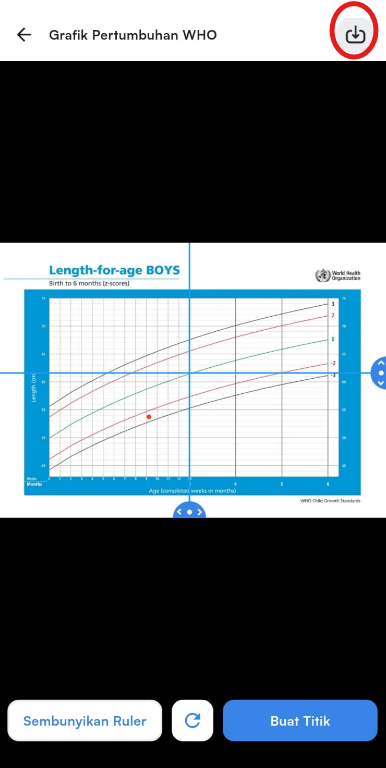
Demikianlah cara mudah untuk memanfaatkan fitur grafik pertumbuhan di PrimaPro. Dengan langkah-langkah sederhana ini, Anda dapat dengan cepat menentukan status gizi dan pertumbuhan anak. Jangan ragu untuk memanfaatkan fitur ini dalam setiap konsultasi untuk mendukung perawatan yang lebih baik dan lebih efisien. Terus pantau pembaruan dan fitur lainnya di PrimaPro untuk pengalaman klinis yang lebih optimal!
Apakah tutorial ini membantu? Jika ada pertanyaan atau hal yang kurang jelas, silakan menuliskannya di kolom komentar. Terima kasih atas perhatiannya.

10 Mar 2022

8 Apr 2022

26 Sep 2022

7 Nov 2022